更新日:、 作成日:
エクセル 関数の使い方
はじめに
エクセルの関数の使い方を紹介します。
関数を使用すると合計を求めたり、条件によって処理を分けられます。
関数の挿入から検索して簡単に関数を入力できます。
関数の使い方
どのような関数があるのかわからないうちは、やりたいことを検索して探します。
よく使われる関数に「SUM 関数」があります。これを例にして使い方を紹介します。
次のようなデータがあります。セル「C2」~「C4」の合計をセル「C5」に求めます。まず、セル「C5」をクリックします。
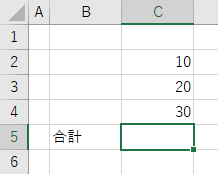
[数式] タブをクリックして [関数の挿入] をクリックします。

関数の検索に [やりたいこと] や [関数名] を入力して検索します。

合計を求めたいので 合計 と入力して [検索開始] をクリックします。

関数名に合計に関する関数の一覧が表示されます。[関数名] をクリックすると説明が表示されるので、目的に合った関数を探します。[SUM] をクリックして [OK] をクリックします。

初めから「SUM 関数」という名前を知っているなら、[SUM] を入力して [検索開始] をクリックします。[SUM] をクリックして [OK] をクリックします。

引数の入力画面が表示されます。引数とは、関数を実行するために必要な値のことです。合計を求めるための数値を入力します。引数はセル「C2」~「C4」のセルの範囲を示す C2:C4 になります。

数値1の値を削除してから、セル「C2」~「C4」を範囲選択すると、自動で入力されます。

他の値も入力するには数値2にその値を入力します。今回は必要ないので [OK] をクリックします。

引数に入力したセルの範囲の合計を求められます。入力した関数は数式バーに表示されます。

スポンサーリンク
簡単に関数を挿入する
「SUM 関数」はよく使われるので、もっと簡単に入力する方法があります。
セル「C5」をクリックします。

[数式] タブをクリックして [Σ] をクリックします。

「SUM 関数」が自動で挿入されます。引数を変更したいならセルを範囲選択して、Enter キーを入力します。

これだけで関数を入力できます。

合計以外にも簡単に挿入できる関数があります。[数式] タブをクリックして [オート SUM] をクリックします。ここから平均や数値の個数などを同じ操作で挿入できます。

その他の関数の挿入方法
どのような関数があるのかわかっているときは、[数式] タブをクリックしてカテゴリ別に関数を探せます。

[数学/三角] をクリックすると「SUM 関数」が入っているのでクリックします。

後は関数の挿入と同じ方法で入力できます。

関数を手入力する
慣れてくると手入力した方が素早く関数を挿入できます。 =関数名(引数) のように入力します。
セル「C2」~「C4」の合計を求めるには =SUM(C2:C4) を入力します。

=sum と入力すると入力候補が表示されます。↑↓キー でリストから [SUM] 選択して Tab キーを入力します。または [SUM] をダブルクリックしたり、=sum( まで入力します。

セルを範囲選択すると、自動で引数 C2:C4 が入力されます。引数を複数入力するときはカンマ , を入力してから次の引数を入力します。

最後に ) を入力して Enter キーを入力すると関数が挿入されます。

引数に文字列を入力する
セル参照を使わないで、文字列を引数に直接入力するときは "" で囲って =LEN("文字列") のように入力します。
スポンサーリンク